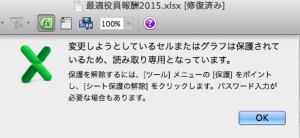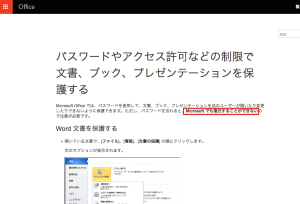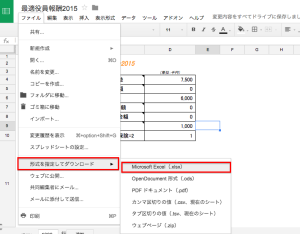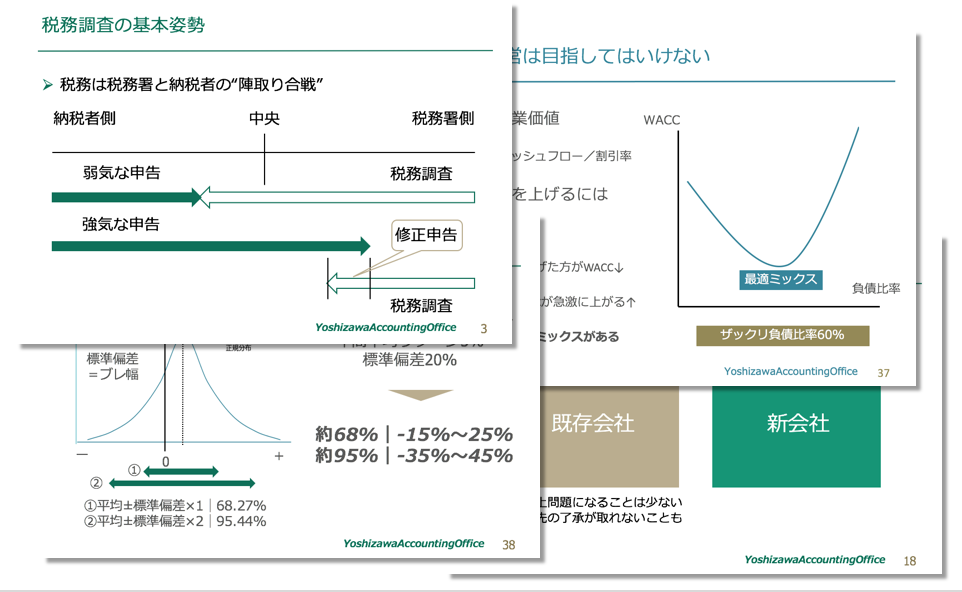【悪用禁止】マイクロソフトも無理だというパスワードを忘れたExcelの保護を外す方法
他人に編集されないようロックを掛ける
せっかくみんなで使おうと作った文書のテンプレートやシミュレーションをよく知らない人が作業をしてファイルをダメにしてしまうこともあります。
そうならないように、あまり他人に操作してほしくない箇所には制作者が保護を掛けます。
時には、その保護を外されないようパスワードを掛けることもあるでしょう。
ところが、同じパスワードを使うのはよくないといろいろなパスワードを使っているうちに、保護を掛けたパスワードを忘れてしまったということも。
今回は、うっかりパスワードを忘れてしまった時にExcelファイルのロックの外し方がないかという話をしてみようと思います。
パスワードを忘れてしまった保護を外すには
当たり前ですが、パスワード設定した保護が掛かっているOfficeファイルは、パスワードを入れない限り、Office上でいくら操作をしてもロックは外れません。
マイクロソフトのサポートページには、「マイクロソフトですら復元することはできない」と。
WEBサービスのように、パスワードを忘れてしまった時のための「ペットの名前」などを打ち込んでも教えてはくれないようです。
ただ、マイクロソフトも無理だという難攻不落と思われたロックが実はものすごく簡単に外れてしまったのです。
その方法とは、決して高度なスキルなど必要のない全くもって単純なこと。
そのExcelのファイルをGoogleDriveにアップロードしただけです。
この時点で、いとも簡単に本来できないはずの保護を掛けた箇所の編集が可能になってしまいました。
別にパスワードの掛かった保護をなんとか外そうと試行錯誤していたわけではなく、GoogleDriveのほうが使いやすいので、Excelで作ったシミュレーションファイルをGoogleDriveにアップロードしてみたら、自分が掛けた保護が外れていたことに気がついただけなんですけど。
逆に言うと必死にパスワードまで設定して掛けた保護も簡単に外されちゃうということなんですね。
もちろん、そのままGoogleDrive上でファイルを利用してもよいですが、再度Excelのファイルとしてデスクトップ上に戻したいというのであれば、一旦GoogleDrive形式のファイルに変換した後、またExcel形式でファイルを書き出せばよいでしょう。
本来、わざわざパスワードまで掛けて保護をしているというのは、制作者が改変をしてほしくないということだと思うので、この方法はあまりオススメしませんが、万一、自分やチームのメンバーが掛けた保護のパスワードを忘れてしまった時の緊急避難の方法として知っておいても良いのではないでしょうか。
当然ですが、制作者に断りなく勝手にファイルを改変してはいけません。
絶対に、著作権は尊重しなくちゃダメですよ。
9割の人が間違えている「会社のお金」無料講座公開中
「生命保険なら積金より負担なく退職金の準備が可能」
「借金するより自己資金で投資をするほうが安全」
「人件費は売上高に関係なく発生する固定費」
「税務調査で何も指摘されないのが良い税理士」
すべて間違い。それじゃお金は残らない。
これ以上損をしたくないなら、正しい「お金の鉄則」を